Table of contents
要在Windows 8操作系统中添加一个新的用户账户,你必须是一个具有计算机管理权限的用户。 在Windows中添加一个新用户时,系统会要求该用户输入密码。 但在大多数情况下,用户希望根据自己的需要修改密码。
如果你是一个标准的用户,你想改变你的windows8密码,你可以按照接下来的简单步骤来做。
如何改变Windows 8中的用户密码。
第1步:打开用户账户选项。
如何在Windows 8中打开 "用户账户 "选项。
在Windows 8中,有两种方法可以打开用户账户选项。
方法一。 从Windows 8开始" 电脑设置 "选项。
要打开Windows 8的 "电脑设置"。
1.将你的鼠标指向右下方(或上方)。 角落 OR 按" 窗口键 " + " C "来打开 魅力吧 .

2. 点击" 设置 "(齿轮)图标。

3. 点击" 改变电脑设置 "选项。
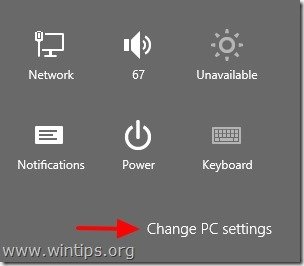
方法二。 来自 Windows 8的控制面板。
要打开Windows 8的控制面板。
1.右键单击 在屏幕的 左下角 并从弹出的菜单中,选择 "控制面板"。

2. 选择到" 查看方式 ": " 小图标 ”
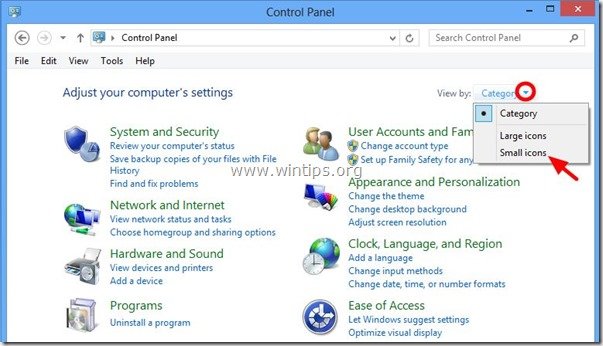
3. 点击打开" 用户账户 ”
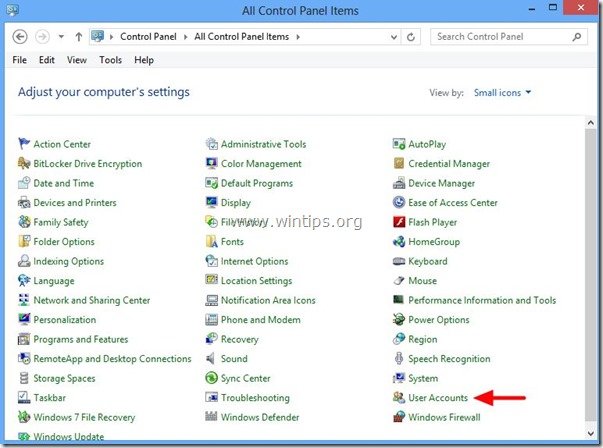
4. 现在点击" 对你的用户账户进行修改 ”.
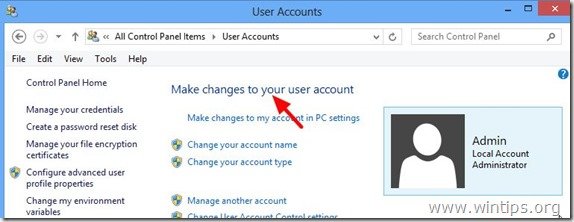
第2步:改变你的账户密码
1. 在" 用户 "选项,按" 改变你的密码 "选项
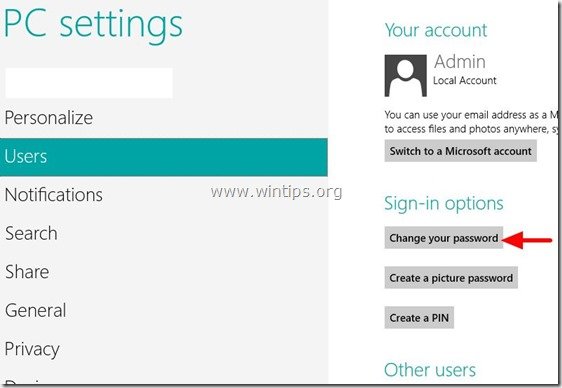
2. 输入你当前的密码,然后按" 下一页 "来继续创建你的新作品。
就这样了。

Andy Davis
A system administrator s blog about Windows





